Fan Control是适合电脑中使用的电脑风扇转速控制工具。Fan Control官方版可以控制CPU散热风扇,调节风速大小,快速的将CPU的温度降下来,让电脑恢复正常温度。Fan Control不仅能够帮助用户轻松的检查计算机的GPU和风扇,还可以编辑和加载多个配置文件及自定义风扇曲线。
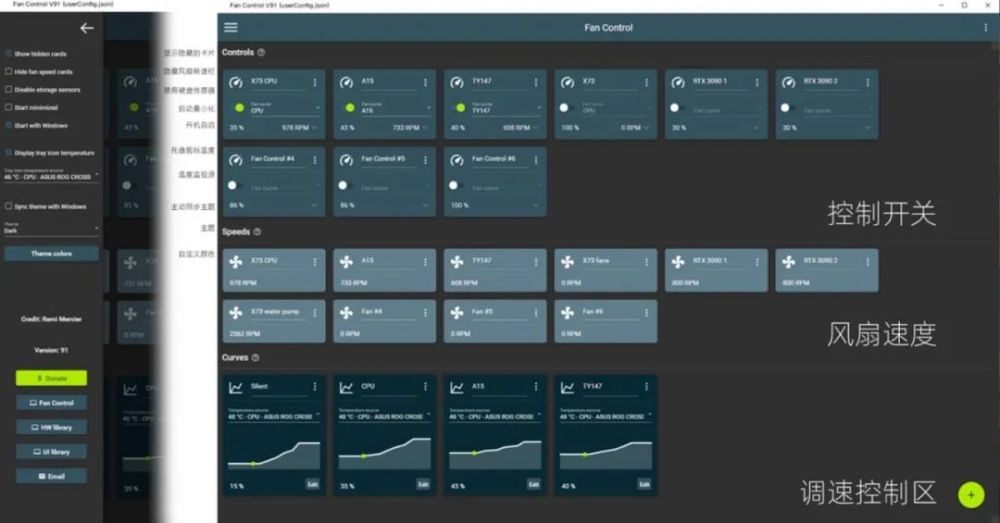

Fan Control
官方版 v226人工检测,安全无毒
5.58MB
简体
WinAll
系统优化
141次
2025-06-18
24
软件介绍
Fan Control是适合电脑中使用的电脑风扇转速控制工具。Fan Control官方版可以控制CPU散热风扇,调节风速大小,快速的将CPU的温度降下来,让电脑恢复正常温度。Fan Control不仅能够帮助用户轻松的检查计算机的GPU和风扇,还可以编辑和加载多个配置文件及自定义风扇曲线。
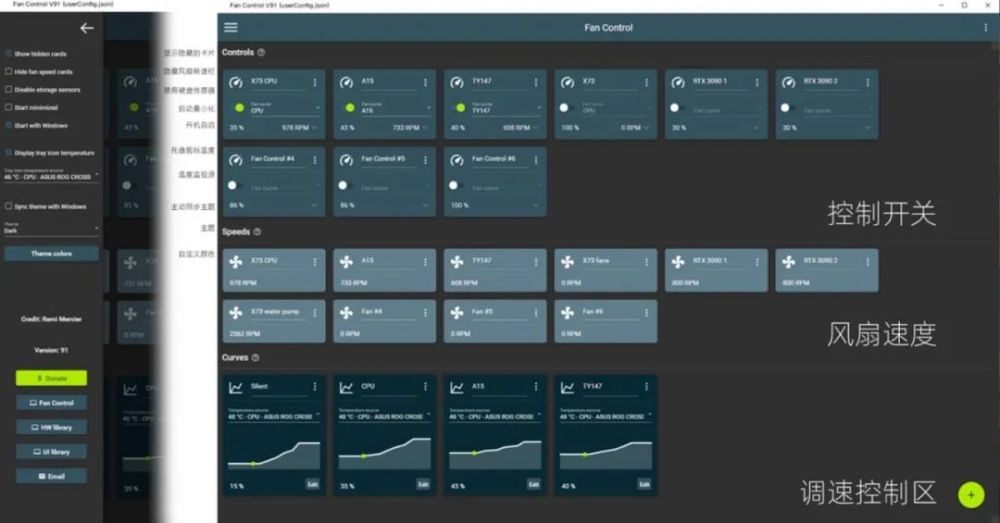
软件特色
1、自定义风扇曲线。
2、通过步骤,激活 百分比,响应时间与磁滞来微调风扇控制响应。
3、将不同的曲线与传感器混合在一起。
4、仪表板风格的现代UI。
5、配置可自定义任务栏图标的后台应用程序。
6、使用* .sensor文件创建定制的外部温度传感器。
7、保存,编辑与加载多个配置文件。
8、多个温度源。(CPU,GPU,主板,硬盘驱动器,sensor文件)
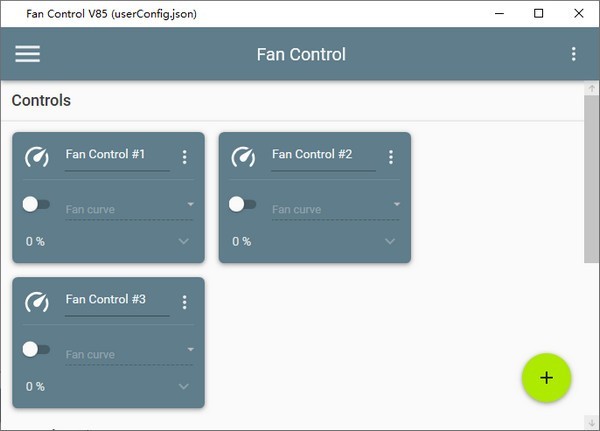
软件功能
1、软件可以对于电脑温度进行实时的监控,你可以实时了解电脑温度状态;
2、风扇的转动情况也是可以进行快速的监测,全面的掌握风扇运行效果;
3、通过对于各个数据的收集处理分析,来更好的控制风扇转动,发挥最优效果;
4、支持设定不同的转动速度,根据你的需要进行配置数据的保存与应用;
5、针对每个风扇进行独立的控制,让每个风扇都是可以很好的让你掌握到。
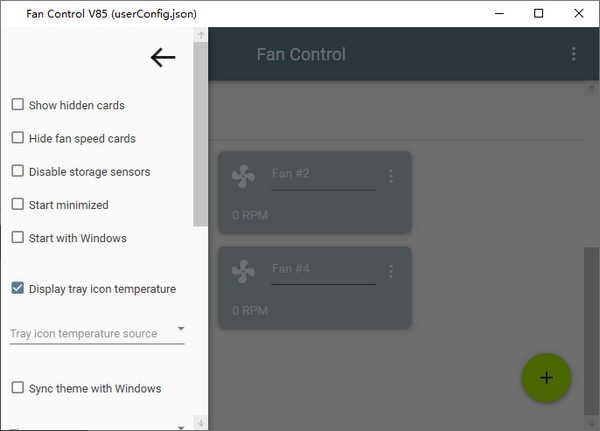
使用方法
UI简洁,三块功能分区,圆角浮块,左上角菜单展开后就是“隐藏速度栏、显示隐藏卡片、自动最小化、开机自启”功能开关。也有白/黑主题,可以自定义颜色。
底下是赞助、各种模块BUG投诉区、还有邮件跳转。不过最好用的反倒不是风扇调速功能,而是托盘温度显示。
在侧边栏,可以设置具体的CPU、DIE、GPU、硬盘、主板、其他温度传感器。托盘区显示功能,和TrafficMonitor(网速统计、使用率显示)简直绝配。
首先是[Controls控制栏],每个浮块的功能可以从上图了解。打开开关,并选择配置文件即可。推荐名称改成对应的风扇型号。
点开浮块右上角的菜单,选择Select matching fan匹配风扇,再点击底下[Speeds速度栏]对应浮块的风扇logo就能配对。
这需要你记得自己的风扇插的主板哪个口,不过上下一般是对应的,也可以通过滑块调速自己找风扇。
配对后的浮窗才会显示转速,否则只会显示输出百分比。都配对好了,可以在侧边菜单栏中选择把[速度栏]关了,界面会更精简。
最下面[Curves配置文件栏]需要自己设置,点击右下角⊕按钮,展开后很多功能其实大多数玩家用不上,选择最常见的Add Graph fan curve图表调速即可。
最好设置两个以上的配置文件,靠近显卡的下置风扇以GPU核心温度为准(升温加速),上置后置风扇/冷排风扇以CPU温度为准(风冷上前扇减速/水冷同步加速)。
图表和BIOS中设置一样,也支持自动启停。软件要简单用可以很简单,但上限很高,可以每个扇子精准单独控制,甚至可以调控显卡每个风扇的转速。唯一缺点是没有中文,好在风扇需要的功能基本不需要翻译。
这边也有几个建议:
多设置平直固定转速的区间,防止转速频繁变化。根据平常使用情况,把阶段跳转区设置在不太常驻的温度区间。
要安静就上好风扇,转速建议1300以内。最大也不要设置100%输出,温度爆了就是超频设置/CPU体质/风道水冷不行的问题。
97℃以上不用设置,温度要这么高早歇菜了。45℃以内可以停转,但冷排扇最好别停,控制在听不到声音的转速即可。

更新日志
1.修复部分bug
2.优化了部分功能
小编寄语
作为一款简单易上手的系统优化软件,Fan Control一直被用户广泛使用。飞速下载小编还为大家提供了其他几款系统优化软件的下载途径,如VirtualHardwares,Bochs,netsh.exe,希望这些软件可以帮大家解决问题。

一键诊断电脑问题
12.0 独立版 / 120MB
6.2W 2.2W 2024-07-10

系统瘦身工具
12.0 绿色版 / 120MB
5.6W 2.9W 2024-07-11

免费的电脑硬件检测工具
V3.2.8 / 120MB
1.8W 899 2024-05-28
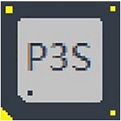
全面的硬盘检测工具
官方最新版 v2025.07R2 / 120MB
1.0W 502 2025-06-23

专业的原型设计软件
中文版 / 120MB
3.4K 172 2023-12-06
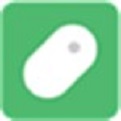
高效的鼠标辅助工具
官方版v2.8.1.9 / 120MB
2.9K 143 2025-11-14

专业的系统优化和隐私保护工具
最新版 v2021 / 120MB
2.7K 136 2024-07-12

设计签名工具
最新版 v1.0 / 120MB
2.7K 133 2025-02-05

显卡超频管理软件
官方版v4.6.6 / 120MB
2.3K 124 2024-06-21

一款个人云存储网盘软件
官方版v8.5.3.495 / 120MB
1.8K 158 2025-11-20